Las novedades de iOS 17.1 han sido bien recibidas por la comunidad de usuarios (que por cierto ya está poniendo la vista en iOS 17.2), pero hay un apartado para los más manitas que también tiene novedades: se han añadido nuevos Atajos con los que automatizar tareas. Y esperamos que el Evento de Apple 'Una salvajada' se cuenten algunas sorpresas más en materia de atajos.
Esos nuevos atajos abren todavía más posibilidades para las automatizaciones de iOS 17, ya sea con órdenes de voz, con la interfaz del sistema o con el botón de acción de los iPhone 15 Pro. Veamos qué posibilidades son esas y qué ideas pueden salir al usarse.
Transacción con una tarjeta
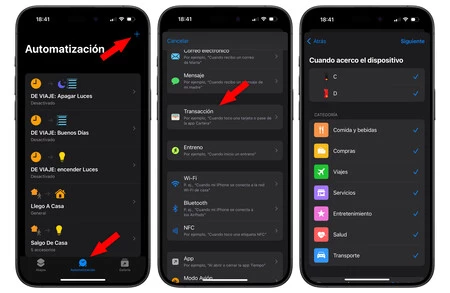
Como puedes ver en las capturas superiores, ahora puedes buscar la opción 'Transacción' en el apartado 'Automatizaciones' de la aplicación Atajos. Ahí se te da la opción de marcar al menos una de las tarjetas que tienes integradas con Apple Pay, para que cuando la uses en un pago se ejecute la acción que quieras. Puede ser cualquier pago, o puedes ser selectivo seleccionando categorías de establecimientos. He aquí algunas ideas:
- Si efectúo un pago, cualquier pago o de una categoría en concreto, anótalo en una hoja de cálculo de Numbers.
- Si efectúo un pago para reservar billete de avión, créame una nota con los datos de la transacción para informar al trabajo del gasto. O añade esos datos directamente a un correo.
- Si efectúo un pago con la tarjeta de crédito, añade la operación en una hoja de cálculo para poder saber qué saldo disponible me queda.
Un servidor anota manualmente los gastos del día a día en una hoja de Numbers, así que voy a utilizar esto sin ninguna duda.
Conexión de pantallas a iPad
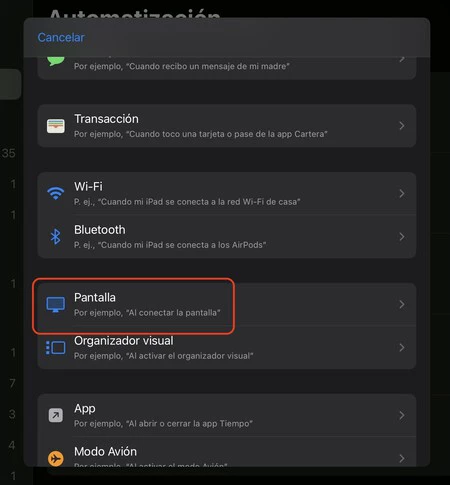
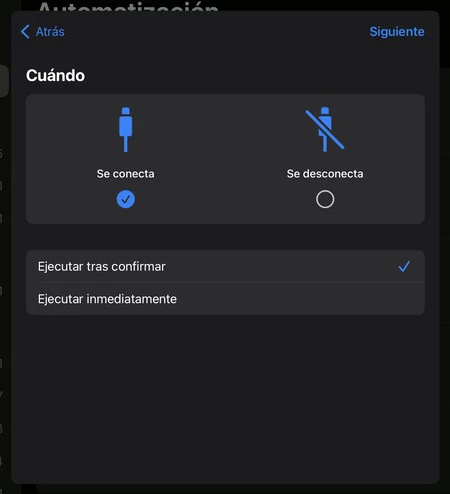
Si eres de los que utiliza un iPad conectándolo a una pantalla externa, ahora tienes una automatización que te permite realizar acciones nada más conectes el cable del monitor a la tableta. Para flujos de trabajo puede dar lugar a ideas que te ahorran tiempo:
- En cuanto conecte la pantalla al iPad, activa el Organizador Visual.
- En cuanto conecte la pantalla al iPad, abre estas tres aplicaciones (perfecto si trabajas siempre con las mismas cuando te sientas en la mesa donde está el monitor).
- En cuanto conecte la pantalla al iPad, activa el ambiente "Trabajando" en la casa.
Puedes hacer las mismas acciones del revés cuando la pantalla se desconecta, hay flexibilidad total. Si conectas la pantalla cuando empiezas a trabajar y la desconectas cuando terminas, hay muchísimas posibilidades. Los atajos funcionarán de la misma forma conectes las pantallas que conectes.
Uso de Organizador Visual
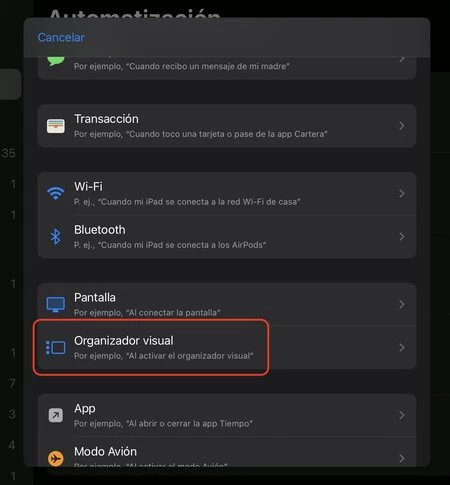
Si utilizas el Organizador Visual en iPadOS 17, ahora puedes ejecutar atajos automáticamente al activarlo o desactivarlo. De nuevo, todo circula alrededor de lo que hagas con ese organizador visual y es de donde puedes sacar ideas para automatizaciones:
- Si activo el organizador visual, abre estas tres aplicaciones y bloquéame el uso de las redes sociales para no distraerme.
- Si desactivo el organizador visual y el modo No Molestar está activo, desactívalo.
- Si activo el organizador visual, comienza a reproducir la lista "Música para trabajar" de Apple Music.
En las automatizaciones de conectar y desconectar una pantalla o activar y desactivar el Organizador Visual tienes la opción de elegir si quieres que se ejecute inmediatamente o cuando lo confirmes, por si quieres cubrir algunas excepciones.
Atajos es una aplicación que el usuario general de un dispositivo de Apple suele ignorar, pero que cada vez debería hacerlo menos. Automatizar ciertos aspectos de tu día a día, sobre todo del trabajo, puede acabar ahorrándote mucho trabajo mecánico y darte la sensación de que tus dispositivos son los que trabajan para ti y no al revés.
En Applesfera | El trucazo de iOS 17.1 para tener una pantalla de bloqueo con tus fotos en 3D
En Applesfera | La evolución de macOS Sonoma que a nadie le gusta: cómo desactivar el click que hace desaparecer las ventanas de tu escritorio





Ver 1 comentarios